Moet Netflix voorkomen dat mensen hun wachtwoorden delen?

Veel mensen delen hun Netflix-accounts met vrienden en familie. We debatteren of Netflix moet optreden.
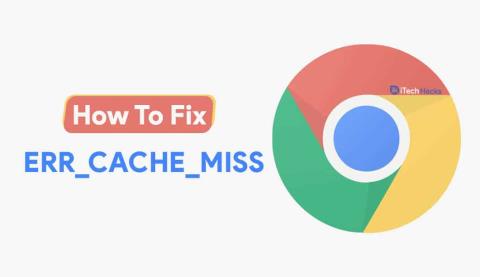
Google Chrome is een van de meest gebruikte webbrowsers ter wereld! Het is te danken aan zijn ongeëvenaarde functies en een uitstekende gebruikerservaring. De ontwikkelaars van Google Chrome werken de klok rond om nieuwe functies toe te voegen en eventuele fouten van de gebruikers op te lossen.
Terwijl u probeert toegang te krijgen tot een website, verschijnt een bericht ' Confirm Form Resubmission ' op het scherm en ' ERR_CACHE_MISS ' deze foutcode. 'ERR_CACHE_MISS' is zo'n fout die is gemeld door verschillende Google Chrome-gebruikers.
Hier zijn we dus met alle informatie over deze fout en de methoden die u kunt gebruiken om deze op te lossen.
Inhoud:
Wat is de 'ERR_CACHE_MISS'-fout?
Zoals de naam al doet vermoeden, is deze fout gerelateerd aan het cachegeheugen. Er zijn verschillende redenen die tot deze fout kunnen leiden. Enkele van de meest prominente redenen zijn:
1. Uw browser heeft geen toegang tot de cachebestanden van de website die u probeert te openen.
2. Er zijn bugs of beschadigingen in uw browser of browserextensies.
3. De website die u probeert te bezoeken, heeft onjuiste codering of PHP-problemen.
Methoden om de 'ERR_CACHE_MISS'-fout 2021 te herstellen
Verschillende methoden kunnen u helpen bij het oplossen van de 'ERR_CACHE_MISS'-fout. Begin met het uitvoeren van de methoden en ga door totdat de fout is verholpen.
Lees ook:
Methode 1: Update en start Google Chrome opnieuw.
Voordat we een technische methode uitvoeren, laten we beginnen met het uitvoeren van enkele voorafgaande controles.
Controleer of uw Chrome-webbrowser is bijgewerkt. Zo niet, update deze dan. Start vervolgens uw Chrome-browser opnieuw en controleer of de fout aanhoudt.
Methode 2: Browsegegevens wissen.
Zoals we hierboven vermeldden, is de fout 'ERR_CACHE_MISS' gerelateerd aan cachegeheugenopslag. Volg de onderstaande stappen om het cachegeheugen in Google Chrome te wissen.
Stap 1- Klik op de Menu- knop in de rechterbovenhoek van de browser.
Stap 2- Klik op ' Instellingen ' in de vervolgkeuzelijst om de instellingen van Google Chrome te starten.
Stap 3- Klik nu op ' Privacy en beveiliging ' >> ' Browsegegevens wissen '.
Stap 4- Selecteer hier ' All Time ' in de Time Range-optie en vink het selectievakje Browsegeschiedenis, Cookies en sitegegevens, Cache-afbeeldingen en bestanden aan.
Stap 5- Klik ten slotte op de optie ' Gegevens wissen ' om al uw browse- en cachegegevens te wissen.
Start vervolgens uw Chrome-browser opnieuw en controleer of de fout aanhoudt.
Methode 3: Reset uw netwerk vanuit het opdrachtvenster.
Volg de onderstaande stappen om deze methode uit te voeren.
Stap 1- Open het dialoogvenster Uitvoeren op uw pc en typ ' cmd ' in het tekstvak. Druk vervolgens op Enter om het opdrachtvenster te openen. Voer het opdrachtvenster uit als beheerder .
Stap 2- Typ nu de volgende opdrachten een voor een in het opdrachtvenster.
ipconfig /release
ipconfig /all
ipconfig /flushdns
ipconfig /renew
netsh int ip set dns
netsh Winsock reset
Stap 3- Start vervolgens uw Chrome-browser opnieuw en controleer of de fout aanhoudt.
CONTROLEER OOK: Beste CMD-trucs, tips en hacks van 2020 (opdrachtprompttrucs)
Methode 4: Gebruik de ontwikkelaarstool.
Ontwikkelaarstools zijn de set beschikbare tools in de Chrome-browser, die kunnen worden gebruikt om kleine bugs op te lossen.
Stap 1- Start Instellingen op uw pc.
Stap 2- Selecteer hier in het DevTool-venster ' Toepassing ' in de lijst met opties die op uw scherm wordt weergegeven.
Stap 3- Klik nu op opslag wissen en selecteer Google Chrome in de lijst met applicaties.
Stap 4- Klik daarna op Sitegegevens wissen en start uw Chrome-browser opnieuw.
De ERR_CACHE_MISS moet worden opgelost. Als dat niet het geval is, gaat u verder met de volgende methode.
Methode 5: Cachesysteem uitschakelen.
Deze methode kan worden uitgevoerd terwijl Dev-tools open zijn. Volg de onderstaande stappen om deze methode uit te voeren.
Stap 1- Open Google Chrome op uw apparaat.
Stap 2- Druk nu tegelijkertijd op Ctrl, Shift en I-toets op uw toetsenbord om Instellingen te openen .
Stap 3- Druk nu op de F1- toets op uw toetsenbord.
Stap 4- Zoek naar de optie ' Cache uitschakelen ' onder Netwerkinstelling en vink het selectievakje aan.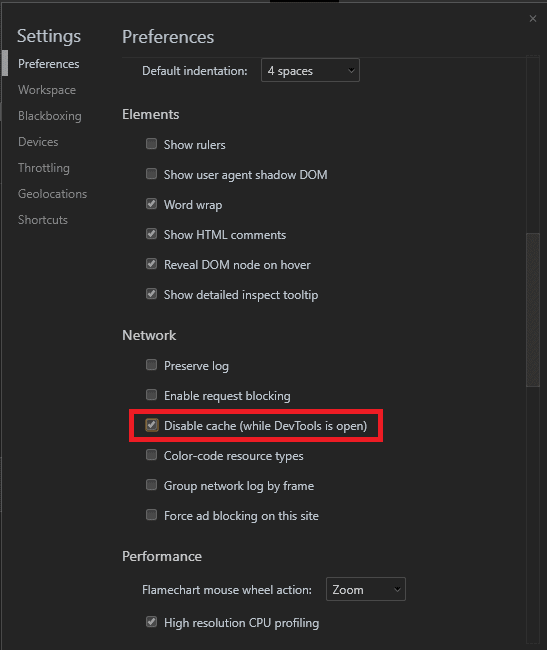
Laad nu de pagina waarop u de ERR_CACHE_MISS-fout zag, opnieuw en controleer of deze is verholpen. Als dat niet het geval is, gaat u verder met de volgende methode.
Methode 6: installeer Google Chrome opnieuw.
Als geen van de hierboven genoemde methoden u helpt de ERR_CACHE_MISS-fout in Google Chrome op te lossen, blijft er maar één optie over.
Het enige dat u kunt doen, is Google Chrome van uw apparaat verwijderen en opnieuw installeren vanaf de officiële website of winkels van uw specifieke besturingssysteem.
Enkele veelgestelde vragen zijn:
Q1. Is ERR_CACHE_MISS in Google Chrome een virus?
Nee. ERR_CACHE_MISS is geen virus. Het is een fout in de Google Chrome-webbrowser die om verschillende redenen wordt veroorzaakt: cachefout, bugs, enz.
Q2. Hoe de ERR_CACHE_MISS-fout in Google Chrome op te lossen?
Er zijn verschillende methoden die u kunt gebruiken om de ERR_CACHE_MISS-fout in Google Chrome op te lossen. Hierboven hebben we enkele van de handigste methoden opgesomd om dit te doen!
Conclusie:
Dit is alles wat u moet weten over de 'ERR_CACHE_MISS'-fout en de methoden die u kunt gebruiken om deze op te lossen. U kunt deze fout eenvoudig oplossen door de hierboven genoemde methoden uit te voeren. Als u een betere methode kent om de 'ERR_CACHE_MISS'-fout in Google Chrome op te lossen, laat het ons dan weten in de opmerkingen hieronder.
Veel mensen delen hun Netflix-accounts met vrienden en familie. We debatteren of Netflix moet optreden.
U kunt hier leren hoe u iemand kunt verwijderen uit Google Family Link? zonder problemen
Je kunt hier leren hoe ik de helderheid en het contrast in illustrator verander? zonder problemen
U kunt hier leren hoe u een oud Instagram-account kunt verwijderen zonder wachtwoord of e-mail? zonder problemen
Gratis Premium Nitroflare-accounts en wachtwoorden 2022. Met deze 20 werkende Nitroflare-premiumaccounts kunt u onbeperkte gegevens opslaan en alles gratis hosten
U kunt hier meer informatie vinden. Hoe wijzig ik mijn YouTube AdSense-account? zonder problemen
Lees hier waarom mijn wasmachine blijft piepen tijdens het programma? zonder problemen
Hier is een volledige lijst van World of Warcraft-uitbreidingslijsten tot 2021 - WoW-uitbreidingslijsten Sinds de release in 2004 is World of Warcraft het populairste MMORPG-spel geweest.
Je kunt hier leren. Hoe annuleer ik Grammarly en krijg ik mijn geld terug? zonder problemen
Leer hoe u Airpod-meldingen uitschakelt of Siri stopt met het lezen van teksten. We behandelen alle methoden voor iOS 16, iOS 15 of eerder in deze handleiding.


